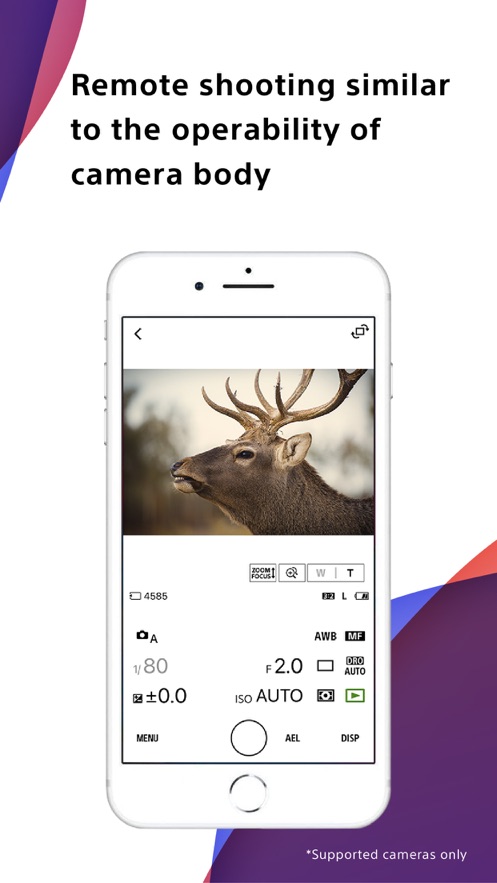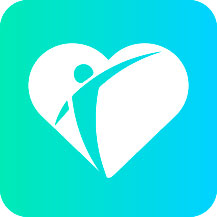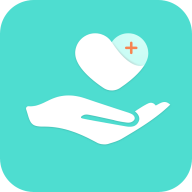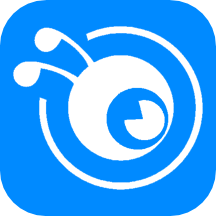欢迎大家来下载和使用Creators' App, 这是一款能够帮助用户连接设备的智能相机手机助手软件。它不仅可以实现手机的控制功能,还可以进行文件管理和参数设置等多种服务。如果你需要这样的功能,不妨来试试吧!
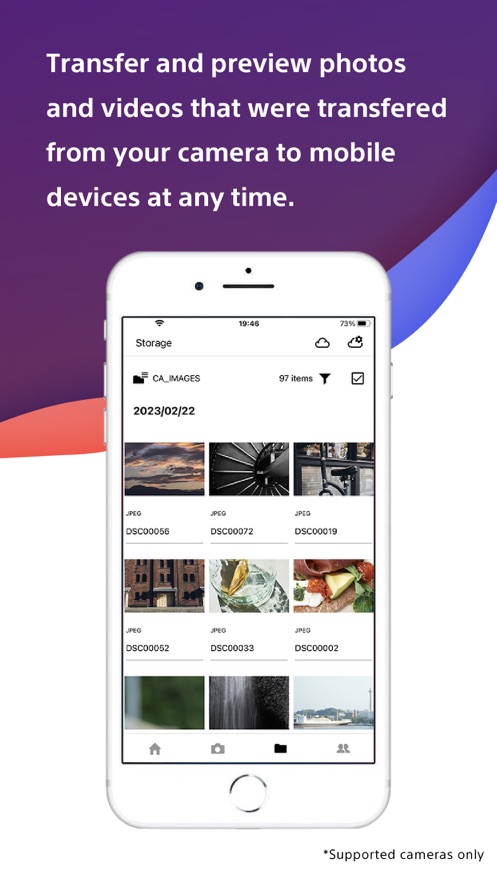
Creators App介绍
-随时随地轻松地传输所拍摄的照片和视频
拍摄的照片和视频可以传输到智能手机以进行集中管理。可以在拍摄、关闭相机或给相机充电时进行数据传输。该相机还支持各种用户拍摄风格,例如仅传输事先已被评为拍摄素材的照片和视频。
-从智能手机对相机进行操作
通过将相机连接到智能手机,可以将智能手机用作相机的遥控器。这允许您在远处拍照 (如拍合影) 或拍摄夜景,而不会对相机造成振动。此外,您还可以从智能手机轻松检查相机的电池和介质信息,以及设置日期、时间和相机名称。
-保存相机设置并反映所做的更改
-保存相机设置并反映所做的更改
随每个拍摄场景而变化的相机设置可以保存到智能手机中并在相机中得到反映。能够保存多个相机的设置大大简化了拍摄过程中的设置更改。
-智能手机还提供重要通知。
从智能手机轻松检查重要通知。
软件功能
通过将此应用程序连接到相机,可以轻松地从智能手机执行便捷的功能,如传输照片和视频。
软件点评
在 Android 设备中,选择 [设定] →[应用] → [Creators' App] → [权限],允许访问相关项目,如媒体和位置。
如果系统显示 [使用确切位置] 项,请开启此项。
菜单结构和命名可能因设备而异。
如果显示无法连接的消息
如果相机上显示[已连接至您的智能手机。],但智能手机上显示[无法连接。](在Creators’ App中)
关闭相机和Creators’ App中的消息,然后从相机MENU重试[智能手机连接]。在此之后,点击Creators’ App中的[连接]。
如果相机和智能手机(在Creators’ App中)上都显示无法连接的消息
打开相机MENU,选择 (网络) → [Bluetooth] → [配对设备的管理],如果已连接设备列表中显示您尝试连接的智能手机,请选择并将其删除。
在智能手机设置中,打开Bluetooth,如果已连接设备列表中显示相机,请点击并将其删除。接下来,关闭Bluetooth并重新打开。将在同一画面上显示可连接设备列表。确认显示您的相机。
关闭智能手机电源并重新打开(重新启动),然后将相机与Creators' App配对。